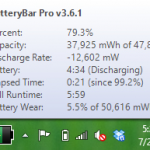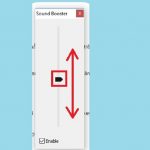Thời gian gần đây loa laptop của bạn thỉnh thoảng nghe bị rè hoặc có tiếng kêu sẹt sẹt hay nghe không được rõ khiến bạn không biết nguyên dân do đâu? Làm sao có thể khắc phục được loa laptop bị rè? Sau đây, điện máy Sharp Việt Nam sẽ hướng dẫn các bạn tìm hiểu nguyên nhân và cách khắc phục loa laptop bị rè hay rè 1 bên triệt để trong bài viết dưới đây
Nội dung bài viết
Nguyên nhân chính dẫn đến loa laptop bị rè
Theo các chuyên gia điện máy Sharp Việt Nam, hiện tượng loa laptop bị rè hoặc bị rè một bên là do loa laptop đang bị bụi bẩn bám chặt vào một bên, màng loa bị rách, laptop bị va chạm mạnh khiến cáp nối giữa mainboard với loa bị rơi ra ngoài, driver xung đột với hệ điều hành hoặc driver bị lỗi.
Ngoài ra, bạn mở volume quá to trong thời suốt một thời gian dài sử dụng khiến cho màng loa phải dao động liên tục ở công suất lớn với cường độ cao sẽ dẫn đến tình trạng âm thanh bị rè.

Tham khảo thêm:
- 3 cách tăng âm lượng laptop Win 10 không cần phần mềm chỉ 1 phút
- Nguyên nhân và cách khắc phục quạt laptop kêu to chỉ 5 phút
- Nguyên nhân và cách khắc phục laptop bị liệt bàn phím chi tiết từ A – Z
Cách khắc phục loa laptop bị rè đơn giản tại nhà
Để xử lý hiện tượng loa laptop bị rè hoặc bị rè một bên triệt để thì các bạn cần thực hiện theo hướng dẫn sau đây của chúng tôi
1. Vệ sinh loa laptop
Laptop sử dụng trong một thời gian dài và không thường xuyên vệ sinh khiến bụi bẩn sẽ bám vào loa làm chất lượng âm thanh phát ra không được tốt.
Cách khắc phục rất đơn giản, bạn cần phải vệ sinh loa laptop ngay và luôn. Tuy nhiên, để có thể vệ sinh được ở bộ phận này, bạn cần có một chút kiến thức về cấu tạo phần cứng của máy tính. Nếu bạn không thông thạo về lĩnh vực này thì bạn hãy mang laptop đến cửa hàng sửa chữa máy tính để vệ sinh và bảo dưỡng máy.
2. Kiểm tra màng loa
Nếu chiếc laptop của bạn đã có thời gian sử dụng dài các linh kiện bên trong cùng với loa đã xuống cấp, màng loa cơ bản không còn nguyên vẹn hoặc bị rách. Bạn nên thay thế màng loa mới để đảm bảo chất lượng âm thanh tốt.
3. Cập nhật lại Driver âm thanh
Việc bạn cài đặt thêm một số phần mềm thứ 3 trên laptop khiến cho việc xung đột phần mềm xảy ra gây cho driver của loa bị lỗi. Trong trường hợp này, bạn có thể khắc phục bằng cách update lại driver âm thanh cho laptop theo các bước sau đây
Bước 1: Trên biểu tượng Computer, bạn bấm chuột phải và nhấp vào Manager để hiện lên cửa sổ Computer Management.
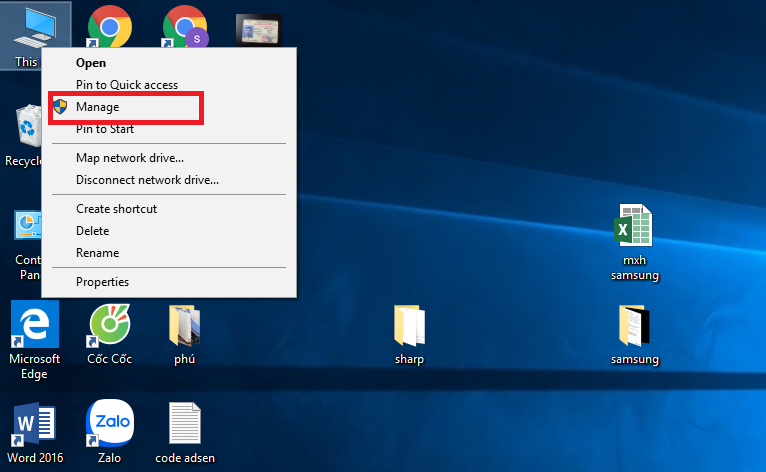
Bước 2: Trong hộp thoại Computer Management bạn nhấn chọn Device Manager và tiếp tục chọn mục Sound, video and game controller.
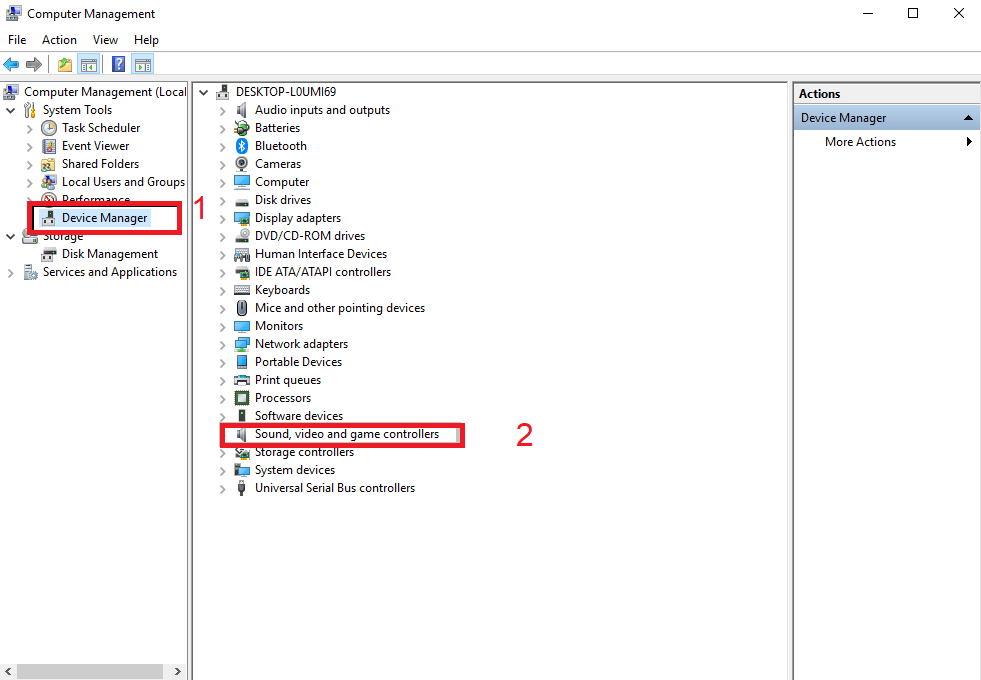
Bước 3: Bạn nhấp chuột phải Intel(R) Display Audio và chọn Update driver.
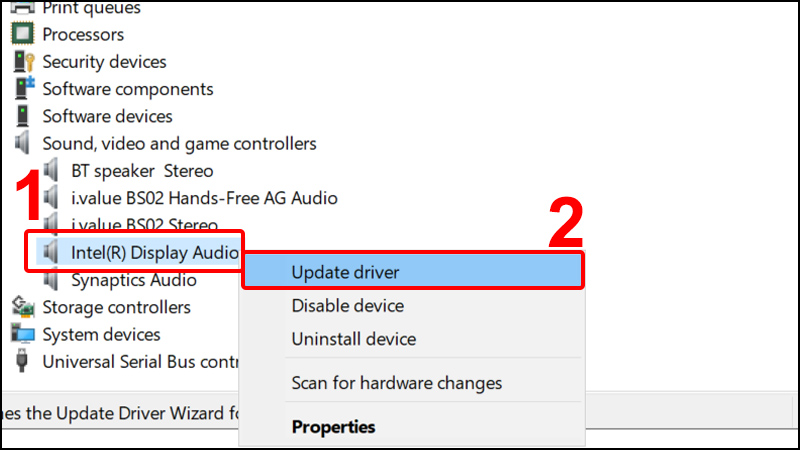
Bước 4: Lúc này, Window sẽ bước vào quá trình cập nhật Driver âm thanh. Bạn chọn Search automatically for updated driver software để hệ thống tự động tìm kiếm driver mới nhất.
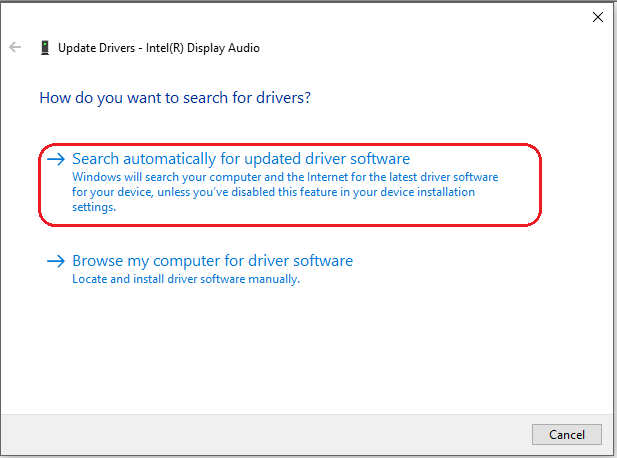
Bước 5: Sau khi cập nhật xong Driver, nếu có thông báo Windows has successfully updated your drivers là bạn đã cập nhật xong bạn nhấn Close để kết thúc.
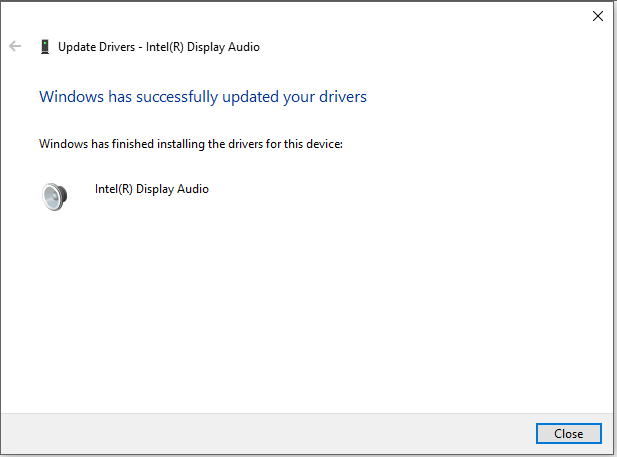
Nếu đã update nhưng loa laptop vẫn bị rè liên tục thì bạn cần thử với tai nghe. Trong trường hợp âm thanh khi nghe trên tai nghe bình thường nhưng loa ngoài vẫn bị rè, thì chắc chắn loa ngoài của laptop của bạn đã bị hỏng, bạn chỉ có thể thay loa mới nhé
Bí quyết sử dụng loa laptop đúng cách không bị rè
Nếu bạn muốn loa laptop của mình có chất lượng âm thanh tốt bạn cần phải lưu ý một số điểm sau đây:
- Hạn chế làm rơi, va đập, tác động mạnh vào laptop sẽ làm đứt hoặc lỏng cáp nối giữa loa và và mainboard trên laptop, thậm chí làm rách hẳn màng loa của máy.
- Bạn không nên mở loa hết công suất, bạn chỉ nên để âm lượng ở mức độ 50% đến 70% thôi. Mở loa hết công suất thường không tốt cho đôi tai của bạn, lại vừa khiến cho loa bị giảm đi tuổi thọ đáng kể.
- Sử dụng túi chống sốc cho laptop khi bạn di chuyển xa để đảm bảo an toàn tốt nhất cho máy.
- Thường xuyên vệ sinh laptop đúng cách để tránh bụi bẩn bám vào khiến loa hoạt động không được tốt
Hy vọng với những thông tin mà chúng tôi vừa chia sẻ có thể giúp bạn khắc phục được tình trạng loa laptop bị rè tại nhà mà không cần phải mang ra cửa hàng sửa chữa nhé